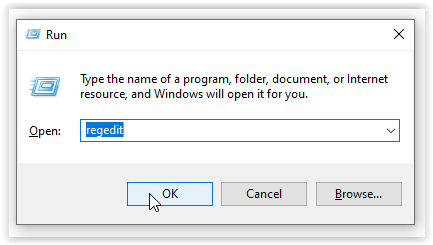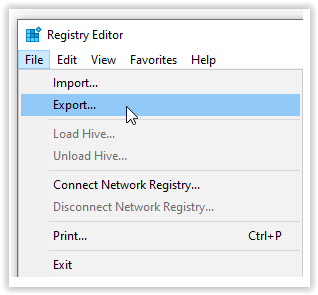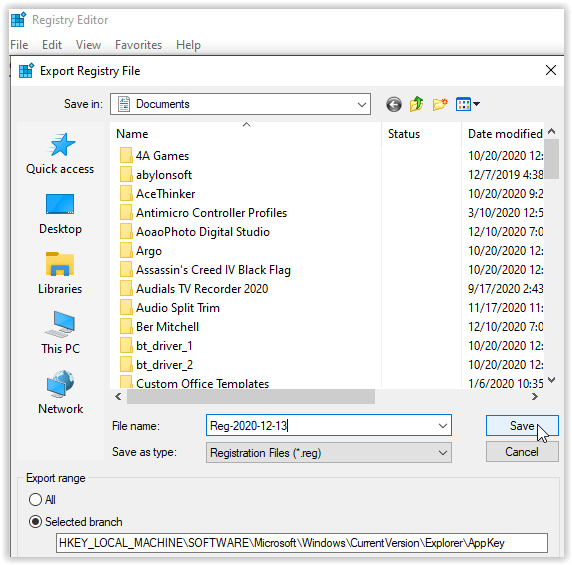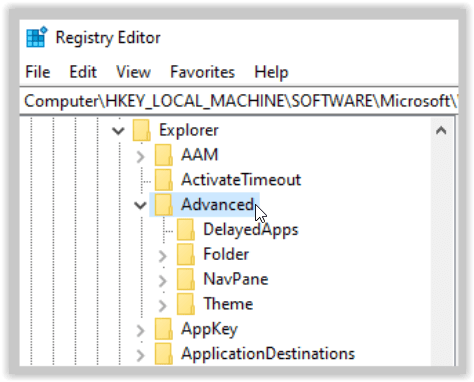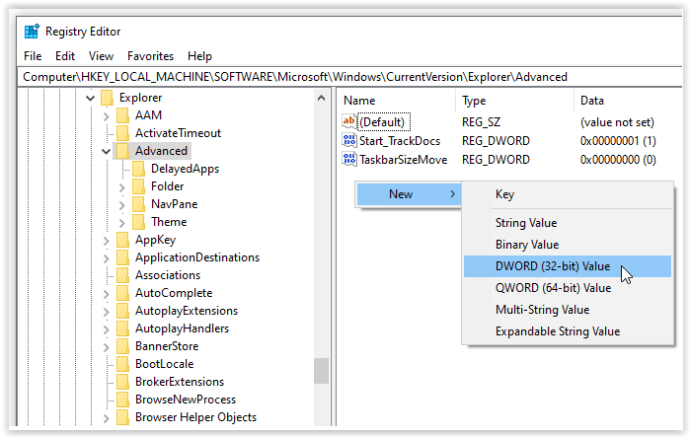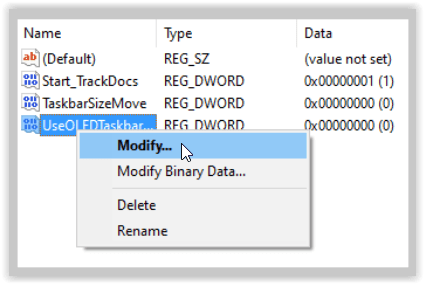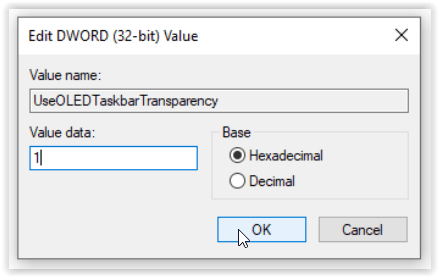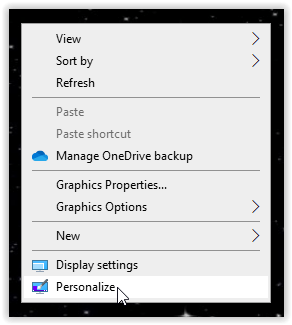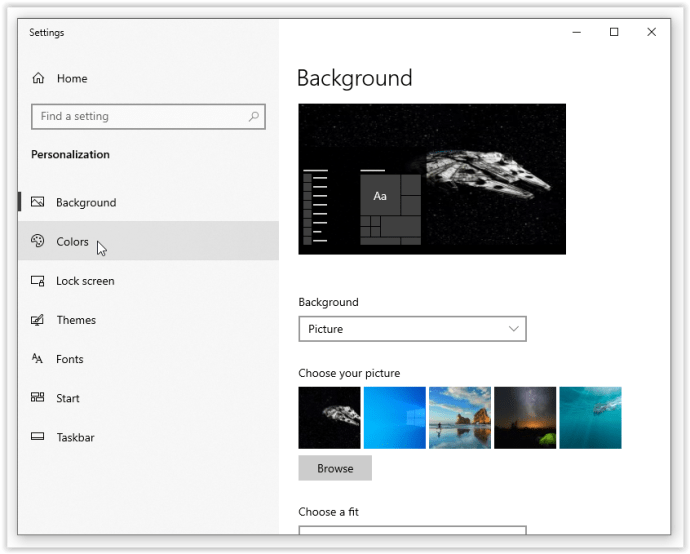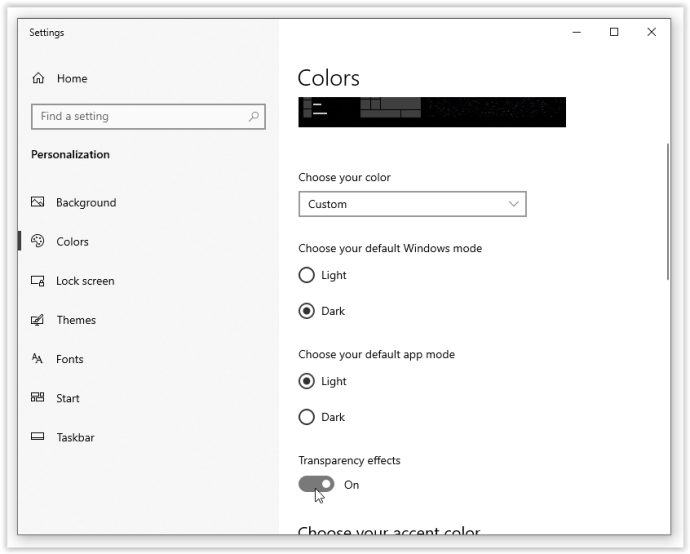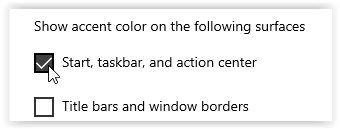שולחן העבודה של Windows 10 ניתן להגדרה אינסופית, כך שיהיה מראה ותחושה שמתאימים לך. שקיפות, לצד צבע, היא האלמנט המוביל בשולחן העבודה שמשתמשים אוהבים לשנות מכיוון שיש לה את ההשפעה הגדולה ביותר על איך ווינדוס נראה ומרגיש. אם תרצה לדעת כיצד להגדיר שורת משימות שקופה ב-Windows 10, מדריך זה הוא בשבילך.

כדי לתת לשורת המשימות של Windows פוטנציאל מרבי, עליך לבצע שינוי ברישום. כמו תמיד, אל תעשה את זה אם אתה לא בטוח מה אתה עושה. גם אם אתה יודע מה אתה עושה, בצע קודם גיבוי של הרישום.

שלב 1: גבה את הרישום של Windows 10 שלך
בין אם אתה חובב מחשבים מנוסה או אדם לא טכני, חיוני לגבות את הרישום של Windows 10 שלך לפני ביצוע שינויים כלשהם.
- ללחוץ "מקש Windows + R," ואז הקלד "רגדיט" ופגע "להיכנס."
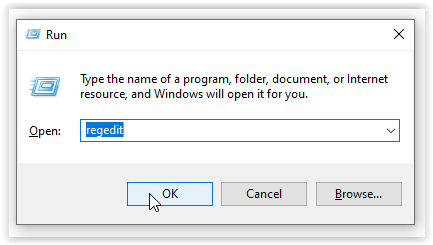
- בחר "קוֹבֶץ" בתפריט העליון ולאחר מכן "יְצוּא."
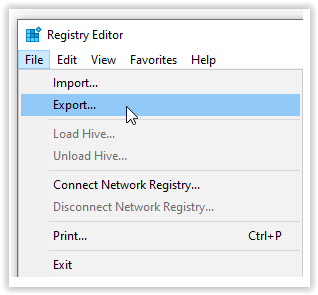
- תן שם לקובץ הרישום ולחץ "להציל" כדי לשמור עותק גיבוי של הרישום שלך.
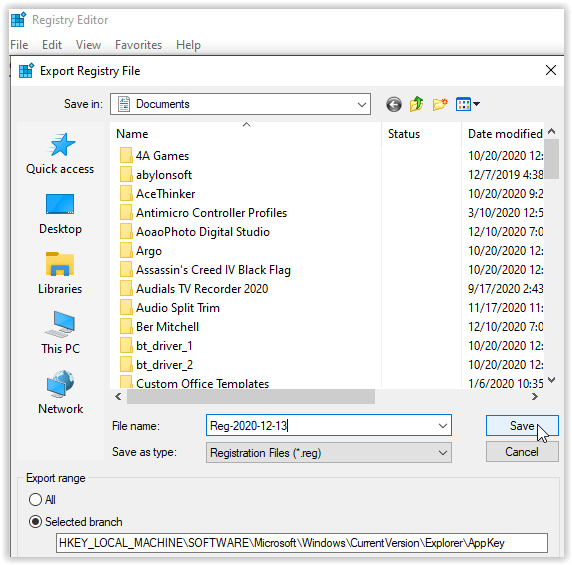
כעת יש לך גיבוי רישום מתפקד במלואו. אם משהו ישתבש, כל מה שאתה צריך לעשות הוא לחזור לרישום, ללחוץ על "קובץ -> ייבוא,“ ולאחר מכן טען את הגיבוי.

שלב 2: הגדר שורת משימות שקופה ב-Windows 10
לשורת המשימות של Windows 10 יש רמת שקיפות מובנית במערכת ההפעלה, אבל היא יכולה לעשות יותר מזה. מיקרוסופט נעלה את הפוטנציאל הזה מאחורי ערך רישום. אנחנו צריכים לפתוח את הערך הזה כדי שזה יעבוד.
- ללחוץ "מקש Windows + R," ואז הקלד "רגדיט" ולחץ "להיכנס."
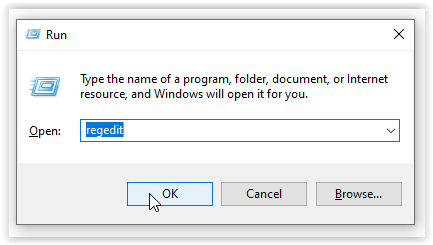
- נווט אל "HKEY_LOCAL_MACHINE/SOFTWARE/Microsoft/Windows/CurrentVersion/Explorer/Advanced."
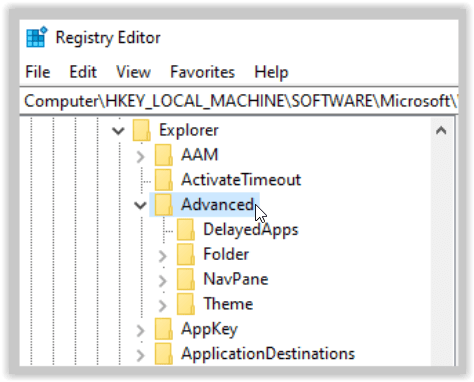
- בחלונית הימנית, לחץ לחיצה ימנית על אזור ריק ובחר "New -> DWORD (32-bit) Value," ולתייג אותו "השתמש בשקיפות בשורת המשימות של OLED."
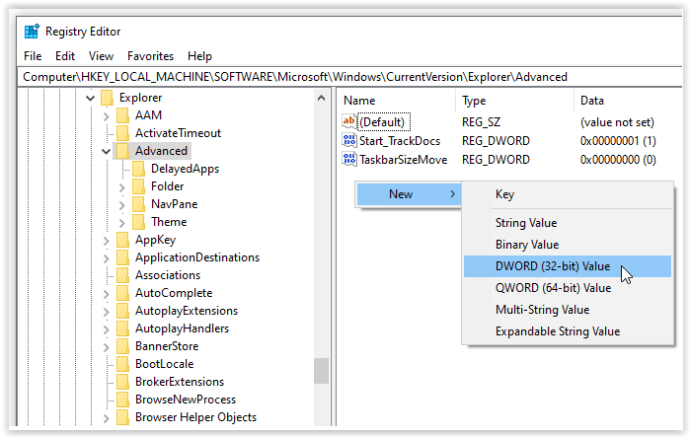
- מקש ימני "השתמש בשקיפות בשורת המשימות של OLED" ובחר "לְשַׁנוֹת…"
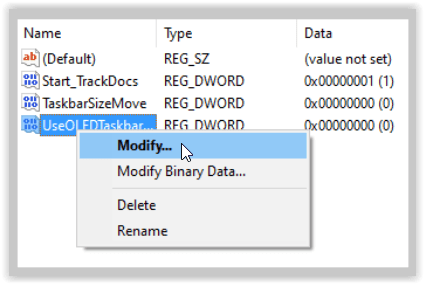
- ערוך את "נתוני ערך:" ל “1” כאשר "1" מייצג את "נכון". סגור את "regedit" כדי לשמור את השינויים באופן אוטומטי.
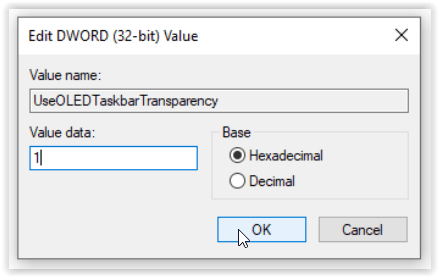
- לחץ לחיצה ימנית על שטח ריק בשולחן העבודה של Windows ובחר "התאמה אישית."
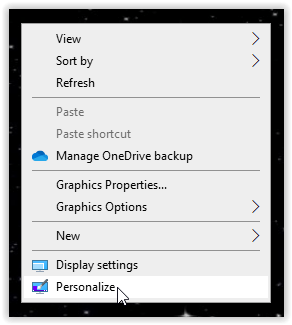
- בחר "צבעים" בתפריט ההגדרות.
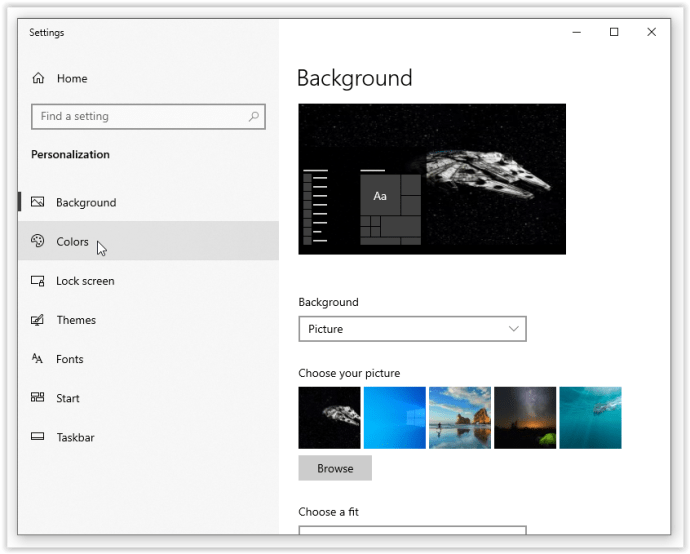
- ודא שהמתג עבור "אפקטי שקיפות" מוגדר ל "עַל."
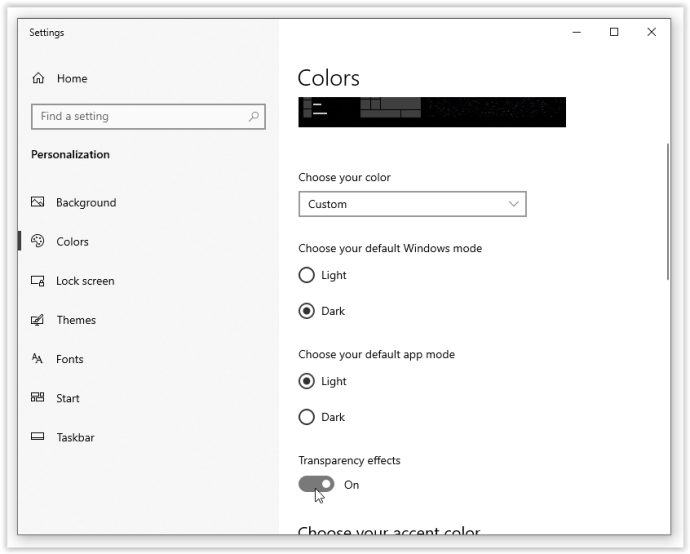
- תחת "הצג צבע מבטא על המשטחים הבאים, סמן את התיבה שליד "התחל, שורת המשימות ומרכז הפעולה." אם ההגדרה כבר נבדקה, בטל את הסימון ולאחר מכן בדוק אותה שוב.
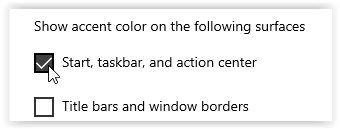
כעת, לאחר שהגדרת את שורת המשימות של Windows 10 שלך להיות שקופה, הפעל מחדש את המערכת כדי לאפשר להתאמה אישית להיכנס לתוקף.
אם בסופו של דבר לא אהבת את המראה, חזור למפתח הרישום הזה והגדר את הערך בחזרה ל-0.